Test de Linux Mint 18.2 Cinnamon
La version 18.2 de Linux Mint est une LTS (Long Term support) jusqu'en 2021 et son nom de code est "Sonya".
Est-il vraiment nécessaire de changer de version ?
Il suffit pour cela de connaître sa version actuelle, de déterminer jusqu'à quelle date elle sera supportée par Linux Mint et surtout de tester la dernière version sur son ordinateur et de voir si vous en êtes satisfait.
Comment connaître la version de Linux Mint installée sur votre PC
Cela fait maintenant quelque temps que vous avez installé Linux Mint sur votre PC et vous ne vous souvenez plus de la version.
Passez par le menu principal pour cliquer sur l'icône des "Paramètres système" (Centre de contrôle) et cliquez sur l'icône "Information système" dans la rubrique "Matériel".
Voici en image ce que cela donne sur mon PC et l'on peut voir que la version installée est la 17.3.
Vous trouverez ensuite sur le site de Linux Mint pour les dernières versions jusqu'à quand elle est supportée.
Pour ma part, aucune des versions sorties après la 17.3 ne m'a vraiment satisfait. J'ai essayé les versions 18, 18.1 et maintenant la version 18.2 et j'ai toujours rencontré un petit détail gênant qui a fait que je n'ai pas pris la décision de passer à la version suivante.
Bien sûr rien d'important, mais juste ce qu'il faut pour rester encore sur la 17.3 jusqu'en 2019.
Un exemple de détail gênant avec la version 18.2 par exemple.
Je n'ai jamais réussi à installer mon imprimante, l'installation du pilote n'est jamais arrivée au bout.
Attention, entendons-nous bien, c'est pour mon cas personnel, il se peut que vous n'ayez aucun problème de votre côté. Il ne faut pas remettre en question que Linux Mint est une excellente distribution et d'ailleurs j'utilise Linux Mint depuis fort longtemps.
Comment tester Linux Mint 18.2 sur son ordinateur?
Pour tester une distribution Linux sur son ordinateur, le procédé est pratiquement toujours le même et cela va vous permettre d'en tester un bon nombre sans toucher à l'installation sur votre disque dur.
C'est un peu comme une recette de cuisine et commençons par les ingrédients :
- Un DVD ou une clef USB d'au moins 2 Gb
- L'image ISO de la distribution à tester en l’occurrence ici Linux Mint (32 bits ou 64 bits)
- Le chemin sur internet pour télécharger Linux Mint
- Un logiciel pour graver votre image sur le DVD ou un logiciel pour placer cette image sur la clef USB.
Il faut ensuite un savoir-faire :
- Il faut savoir modifier l'ordre de boot dans le BIOS
ou
- Modifier la séquence de démarrage en UEFI
ou
- Connaître la touche en fonction de la marque de votre PC pour faire apparaître le menu de sélection du média de démarrage.
Ensuite, on applique la recette :
- On grave le DVD ou on installe l'image ISO sur la clef USB
- On modifie l'ordre de démarrage du PC pour démarrer sur la clef USB ou le DVD
- On place le DVD ou la clef dans l'ordinateur
- On redémarre le PC
Et comme toute recette, on va voir si le plat est réussi ou pas.
- Si tous les composants de votre ordinateur ont été reconnus par la distribution, on doit voir apparaître le bureau Cinnamon à l'écran avec la fenêtre de Bienvenue.
Si dès le démarrage, vous trouvez le bureau un peu austère, en quelques clics, vous pouvez l'agayer un peu. Linux Mint fournit d'excellents fonds d'écran.
Un clic droit sur le bureau pour modifier l'arrière-plan du bureau.
Et voici Linux Mint 18.2 avec un autre fond d'écran pour continuer les tests.
Cela ne se voit pas parce que ce n'est pas écrit dessus, mais vous êtes en présence de la version 3.4 de Cinnamon.
Comme pour chaque version, Linux Mint ajoute des applications,fait progresser dans les versions les logiciels présents dans la distribution ou corrige des bugs rencontrés comme pour Pix, Xplayer, Xviewer ou encore Xreader.
Pour ceux qui n'ont pas encore utilisé une distribution Linux et notamment Linux Mint, vous trouverez tout le nécessaire pour jouer, travailler, visionner vos photos, films ou surfer sur Internet.
Pour la vidéo et la musique, Xplayer et RythmBox
Pour le traitement de texte, on retrouve encore et toujours LibreOffice, une suite Office qui intègre aussi un tableur et un logiciel de présentation.
En ce qui concerne les balades sur internet, entre Facebook, Google +, Twitter ou Instagram, c'est Mozilla Firefox qui vous accompagnera.
Si même avec tout ça il vous manque encore quelque chose, vous n'aurez aucun mal à installer un logiciel à partir de la logithèque de Linux Mint.
Depuis le gestionnaire de logiciels, on peut choisir dans les rubriques, l'application à installer ou faire une recherche par nom.
C'est encore un coup de maître pour cette nouvelle version de Linux Mint. Il ne manque pas grand-chose à cette distribution pour en faire son système d'exploitation par défaut. Même pour les joueurs, de nombreux jeux peuvent être installés et la plateforme Steam peut servir de tremplin pour jouer à des jeux populaires.
La plupart des besoins en informatique sont couverts et rares sont les blocages pour une utilisation quotidienne et simple de Linux Mint. Une distribution à tester avec plaisir sans modération et sans toucher à son disque dur.

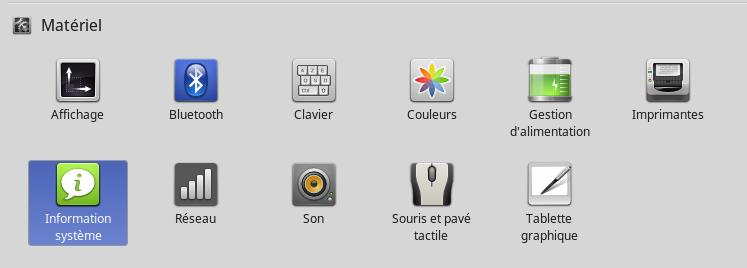
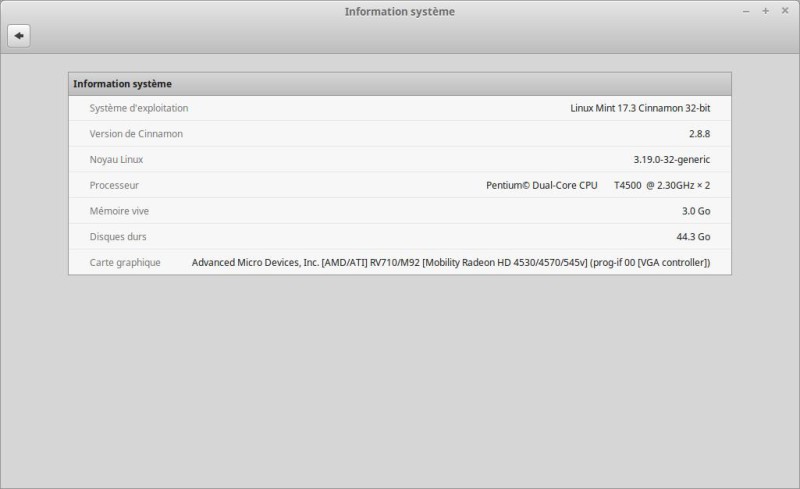
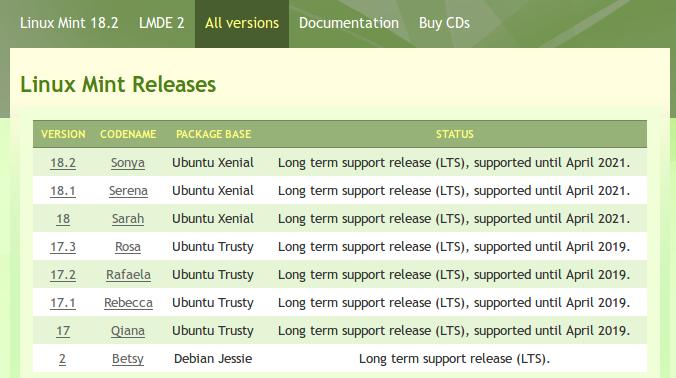
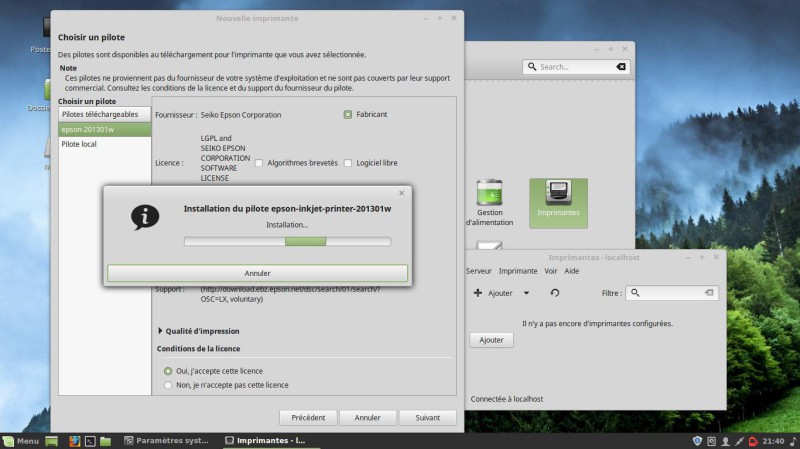
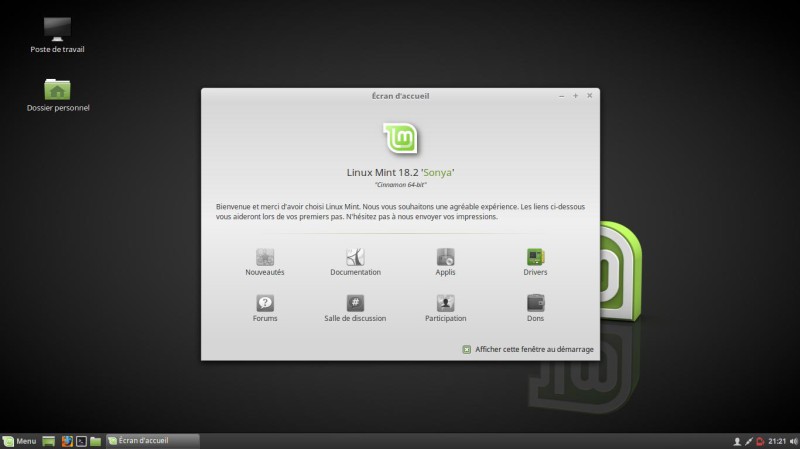
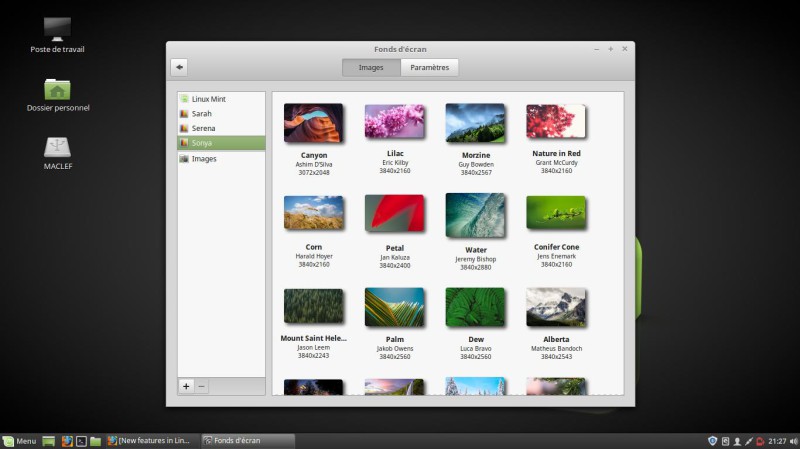
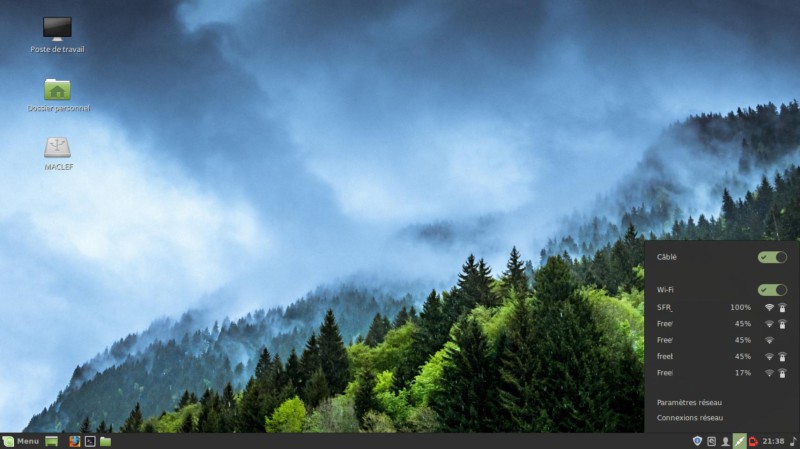
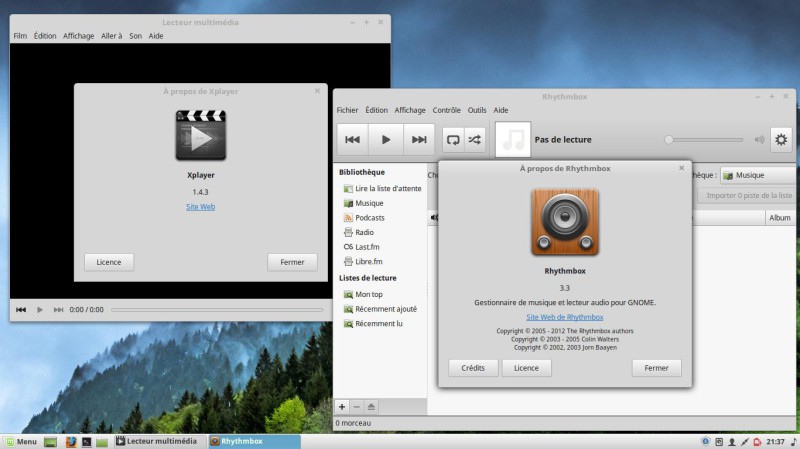
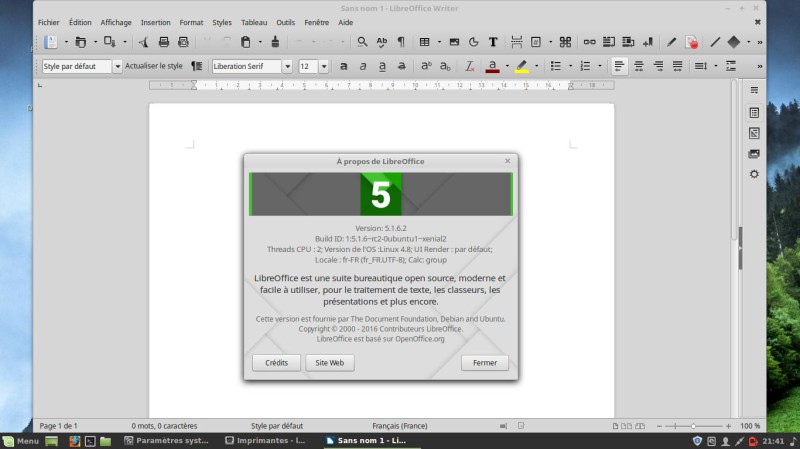
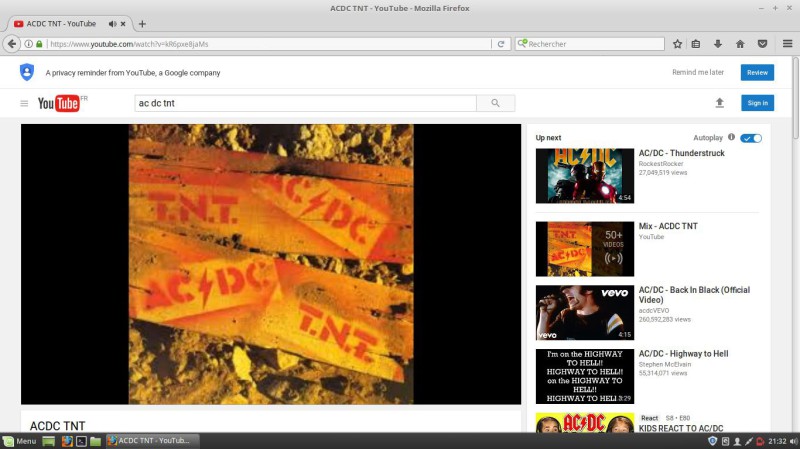
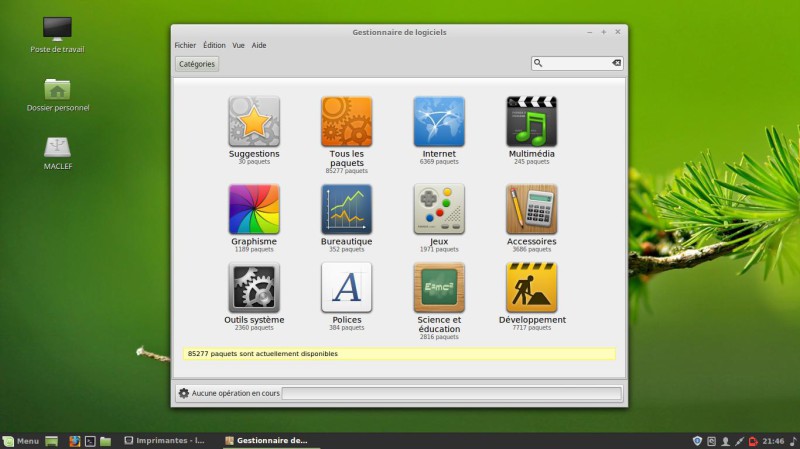
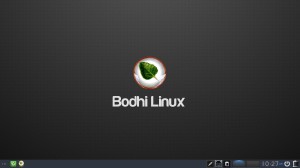
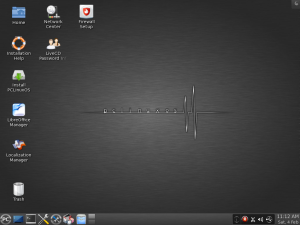







Pascal
Bonjour, Jamais eu de problème pour brancher une imprimante avec Linux Mint (version Cinnamon et Mate). Je fais toujours une mise à jour complète (avec formatage de disque) tous les 6 mois. Avez-vous laissé un message sur le forum ?
Répondre